本文:
輸入法出現在桌面或工作列時,
較容易分辨及切換目前在那一種輸入法,
而如何讓輸入法出現在桌面及工作列上
,在本單元介紹
如何讓輸入法出現在桌面及工作列上
簡報檔連結及下載網址如下:
或
或











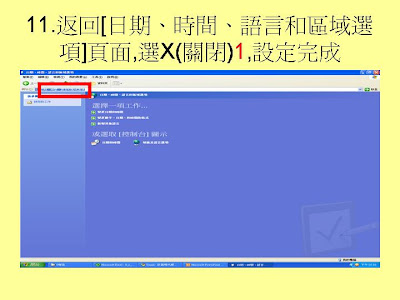



如何讓輸入法出現在桌面及工作列上 - Presentation Transcript
- 如何讓中文輸入法出現在桌面及工作列上 谷歌鮮師 2010/08 [email_address]
- 1. 選 [ 開始 ] 1 [ 設定 ] 2 [ 控制台 ] 3 2 3 1
- 2. 出現 [ 控制台 ] 頁面 , 選 [ 日期、時間、語言和區域選項 ] 1
- 3. 出現 [ 地區及語言選項 ] 頁面 , 選 [ 地區及語言選項 ] 1 1
- 4. 出現 [ 地區及語言選項 ] 視窗 , 目前在 [ 地區選項 ] 標籤 , 選 [ 語言 ] 1 標籤 1
- 5. 切換到 [ 語言 ] 標籤 , 選 [ 詳細資料 ] 1 1
- 6. 出現 [ 文字服務和輸入語言 ] 視窗 , 目前在 [ 設定 ] 標籤 , 選其下 [ 語言工具列 ] 1 1
- 7. 出現 [ 語言列設定值 ], 將其下設定都打勾 ( 1 , 2 , 3 , 4 ) 1 2 3 4
- 8. 選 [ 確定 ] 1 1
- 9. 返回 [ 文字服務和輸入語言 ] 視窗 , 選 [ 確定 ] 1 1
- 10. 返回 [ 地區及語言選項 ] 視窗 , 選 [ 確定 ] 1 1
- 11. 返回 [ 日期、時間、語言和區域選項 ] 頁面 , 選 X( 關閉 ) 1 , 設定完成
- 補充 1
- 當桌面出現輸入法時 , 可選最小化 (_), 以圖示在工作列出現如下兩張投影片
- 1. 桌面出現輸入法 , 選 _( 最小化 ) 1 選最小化按鈕
- 2. 工作列出現輸入法圖示



沒有留言:
張貼留言